Ciscoインターフェース(デュアルスタック)の設定をメモリます。
Cisco機器のコンフィグ設定と言うか、このコマンドは初級編なので、これを覚えとかないとこの先何もできません。
今回はIPv4、IPv6コマンドを紹介します。
interfaceにデュアルスタック(IPv4/IPv6)の設定をする
以下の構成図を参考にして、該当インターフェースへデュアルスタック(IPv4、IPv6)の設定をします。
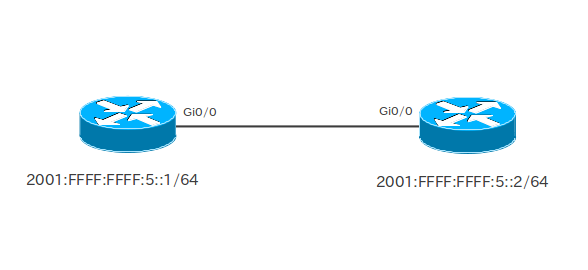
CiscoでIPv6を使用する際の注意点
Cisco(IOS)はデフォルトIPv6を設定できません。
IPv6を有効化するために”ipv6 unicast-routing”を設定します。
なお、ipv6 unicast-routingを設定すればインターフェースにipv6 enableを設定しなくてもよくなったみたいです。
※最新のIOS(IOS-XE)ではってこと。昔もいらんかったのか。。。?
ipv6 unicast-routing interface GigabitEthernet0/0 description XXXX ip address 1.1.1.1 255.255.255.0 negotiation auto ipv6 address 2001:FFFF:FFFF:5::1/64 ipv6 enable ipv6 nd ra suppress all
RAメッセージは [ ipv6 nd ra suppress ] によりインターフェースごとに個別でディセーブルにできる
all option を付けることによりRS に応答する RA についても抑制できる。
ipv6 unicast-routing interface GigabitEthernet0/0 description XXXX ip address 1.1.1.2 255.255.255.0 negotiation auto ipv6 address 2001:FFFF:FFFF:5::2/64 ipv6 enable ipv6 nd ra suppress all
基本的なIPv6のインターフェースまでの設定。
あとはpingで疎通確認してリンクアップしてることと、show ipv6 neighborsを確認すれば大丈夫。
設定後のルーティングテーブルの確認は大切
設定後は必ず対向アドレスへPingを実施(IPv4、IPv6両方)するようにしましょう。
いまさらPingのコマンドは書かないが。
両対向でPing疎通ができた後は、ルーティングテーブルを確認すること。
今回の場合だと、connectでルーティングテーブルが確認できるはず。
Pingが通らない、ルーティングテーブルが見えない場合は、レイヤ1(物理回線、ケーブル)から疑っていくこと!
- show ip route
- show ipv6 route
以上!

ITエンジニアの開発・検証・学習としてインターネット上で専用のサーバ(VPS)を利用しましょう!
実務経験はVPSで学べます。

コメント